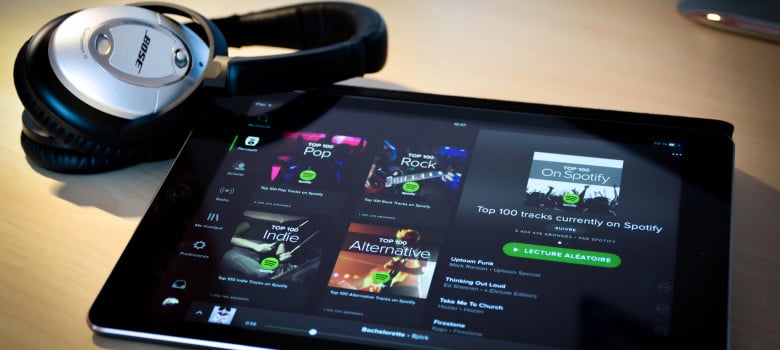
Spotify to kolejna z tych wszechobecnych aplikacji, z których często nie korzystamy w pełni, ponieważ zawsze ograniczamy się do korzystania z najbardziej podstawowych funkcji. Nie ma potrzeby posiadania konta premium, aby wybierać utwory, w dodatku możemy cieszyć się tym jeszcze bardziej w naszym Tablety iPad i Android. Sprawdzamy wszystko, co musisz wiedzieć, aby w pełni wykorzystać swój potencjał.
Popraw jakość dźwięku
Zaczniemy od przeglądu kilku opcji, które mamy w menu ustawień i które czasami ignorujemy, gdy okazuje się, że mogą być bardzo interesujące. Pierwszym z nich jest możliwość poprawy jakość dźwięku. Logicznie zwiększa to zużycie danych, ale szczególnie przy słuchaniu na tabletach, co większość z nas robi więcej w domu, nie jest to poważny problem: obniżamy ustawienia do „jakość muzyki„A w dziale”Streaming„Możemy wybierać pomiędzy automatycznym, normalnym, wysokim lub ekstremalnym.
Ukryj to, co słyszysz
Nie każdy jest zawsze dumny ze wszystkiego, co słyszą, a wiesz, że Twoi znajomi mogą na nie spojrzeć w każdej chwili ostatni artyści, których słuchałeś. Jeśli chcesz tego uniknąć, wystarczy aktywować „prywatna sesja”, Pamiętając, tak, że po sześciu godzinach bez aktywności, gdy ponownie użyjesz Spotify, zostanie to uznane za nową sesję. Mamy również tę opcję w menu ustawień, schodząc do „społeczny".
Niech muzyka się nie zatrzymuje
Mamy też kilka opcji w menu ustawień dla spraw, aby muzyka nie przestawała grać w każdej chwili. W takim przypadku są one zwykle domyślnie włączone, ale jeśli nie działają dla Ciebie, możesz kupić, niezależnie od tego, czy masz je aktywowane w „reprodukcja":" Bez przerw "usuwa ciszę między utworami i"autoodtwarzania„Sprawia, że gdy dotrzemy do końca listy, sugerowane utwory związane z tymi, których słuchaliśmy, automatycznie przeskakują.
Lepiej korzystaj z wyszukiwania
Zwykle, gdy szukamy utworu lub wykonawcy, jeśli mamy jasne pojęcie, co nas interesuje, możemy wykonać proste wyszukiwanie i zadziała idealnie, ale nigdy nie zaszkodzi pamiętać, że mamy kilka opcji wyszukiwanie zaawansowane. Możemy na przykład. szukaj według lat za pomocą formuły „rok: xxxx” lub według płci za pomocą „gatunku: xxx”. Mamy również możliwość połączenia pary kryteriów za pomocą „AND”, „LUB” i „NIE”.
Szukaj i filtruj w listach odtwarzania
W miarę dodawania utworów i piosenek może się okazać, że niektóre z naszych list są już trudne do pokrycia, dlatego warto pamiętać, że zsuwanie się z góry otwiera menu do wyszukiwania i filtrowania: jeśli piszemy słowo, wybiera utwory, które mają je w tytule, ale jeśli przejdziemy do ikony menu po prawej stronie, możemy je wszystkie posortować według tytułu, wykonawcy, albumu lub daty dodania.

Odzyskaj usuniętą playlistę
A skoro mówimy o playlistach, kolejną funkcją, o której nie wszyscy zdają sobie sprawę, a która w każdej chwili może dać nam ważną radość, jest funkcja odzyskać usuniętą playlistę: wchodzimy na stronę Spotify, wchodzimy z naszym kontem i od razu zobaczymy opcję "pobierz listę odtwarzania”, Aby wystarczyło wybrać z listy tę, która nas interesuje.
Dodaj lokalne pliki
Do całego repertuaru Spotify musimy dodać, że mamy też opcję dodaj własną muzykę. Aby to zrobić, musimy przesłać dane utwory z aplikacji komputerowej, przechodząc do menu preferencji, do sekcji "pliki lokalne”. Jeśli poszukiwana przez nas opcja nie pojawi się bezpośrednio, będziemy „dodaj źródło”. Kiedy je mamy, tworzymy listę, a następnie synchronizujemy się z naszego urządzenia mobilnego (upewniając się, że są połączone z tym samym Wi-FI)
Przełączaj się z jednego urządzenia na drugie i kontroluj je zdalnie
Możliwość synchronizacji kilka urządzeń podłączonych do tego samego WiFi Ma bardziej ogólne zastosowanie, czyli możliwość przełączania się z jednego urządzenia na drugie bez przerywania odtwarzania jednym kliknięciem lub za pomocą naszych urządzeń mobilnych do sterowania odtwarzaniem na komputerze lub telewizorze lub przesyłania dźwięku do głośnika bluetooth. Masz wszystkie opcje w menu ustawień, w sekcji „dispositivos".
Wszystkie opcje udostępniania
Spotify bardzo ułatwia nam dzielić się naszą muzyką i jestem pewien, że są to opcje, które większość z Was zna, ale na wszelki wypadek zostawiamy przypomnienie: wpisując dowolny utwór lub album, prawie na końcu menu mamy opcję "udział", co pozwala nam bezpośrednio przesłać go na facebooka, wysłać przez WhatsApp lub wiadomość lub skopiować link, aby wysłać go w jakikolwiek inny sposób, ale jeśli zejdziemy do końca, zobaczymy, że istnieje opcja"más”, Co otwiera jeszcze więcej możliwości, takich jak przejście przez bluetooth lub jako kod QR. I nie zapominaj też, że listy można nie tylko udostępniać, ale także tworzyć współpracownik, umożliwiając innym dodawanie utworów.
Dodatki ułatwiające obsługę Spotify na Androidzie
Opcje dostosowywania, które daje Android, sprawiają, że jego użytkownicy mają kilka dodatków, aby wygodniej sobie z nim radzić, a my mamy nie tylko widżet Spotify, który jest stosunkowo prosty, ale możemy zainstalować Zarejestruj się w Spotify, aby stworzyć taki, który umożliwia nam bezpośredni dostęp do naszych ulubionych artystów, lub użyj skrótów Sesame w Nova aby między innymi przejść bezpośrednio do jednej z naszych ulubionych list odtwarzania.

